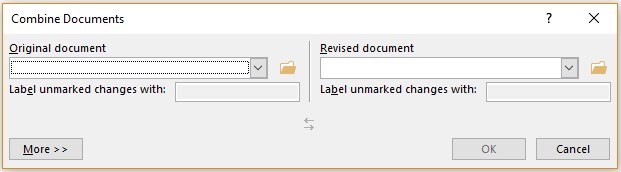Colaborar en documentos a menudo implica recibir comentarios de varios revisores. En lugar de revisar manualmente numerosos documentos para recopilar las ediciones, Microsoft Word ofrece una función práctica para combinar todas esas sugerencias y revisiones en un solo documento unificado. Este proceso simplifica tu flujo de trabajo, permitiéndote revisar y conciliar los comentarios de manera eficiente en un solo lugar.
Esta guía te guiará a través de los pasos para usar la función «Combinar» de Word, haciendo que la revisión de documentos sea muy sencilla. Ya sea que estés trabajando en un informe, una propuesta o cualquier documento colaborativo, dominar esta función te ahorrará tiempo y esfuerzo.
Fusionar Dos Versiones de un Documento
Comencemos con el escenario de fusionar dos versiones de un documento: tu original y una copia revisada que has recibido. Así es como se hace:
-
Ve a la pestaña Revisar en la cinta de opciones de Word, luego haz clic en Comparar y selecciona Combinar en el menú desplegable. Esta acción abre el cuadro de diálogo «Combinar documentos», solicitándote que selecciones tus archivos original y revisado.
-
En el campo Documento original, usa la flecha desplegable para elegir el documento inicial que enviaste para revisión. Si es necesario, haz clic en el icono de la carpeta para buscar y localizar el archivo. Recuerda, el documento original es tu punto de partida, la versión sin cambios rastreados.
-
A continuación, en el campo Documento revisado, selecciona el documento que contiene las revisiones que deseas fusionar en tu original. Esta suele ser la copia que recibiste de un revisor.
-
En el cuadro Etiquetar los cambios sin marcas con, escribe un nombre o una frase descriptiva. Esta etiqueta te ayudará a identificar el origen de las revisiones dentro del documento combinado, especialmente útil cuando se fusionan comentarios de varias personas.
-
Para tener más control sobre el proceso de fusión, haz clic en Más. Esto expande el cuadro de diálogo para revelar opciones adicionales.
-
En Mostrar cambios en, asegúrate de que esté seleccionado Nuevo documento. Esta opción generalmente se recomienda ya que mantiene tus documentos originales intactos y presenta los cambios combinados en un documento nuevo y fácil de revisar.
-
Haz clic en Aceptar. Word generará un nuevo documento que fusiona de forma inteligente los documentos original y revisado. La pantalla generalmente se dividirá en tres paneles:
- Panel de Revisiones: Muestra un resumen de todos los cambios rastreados.
- Panel de Documento Combinado: Muestra el documento fusionado con los cambios rastreados incorporados.
- Panel de Documentos de Origen: (Dividido en dos) Muestra los documentos Original y Revisado para una comparación directa.
Si la vista de tres paneles te resulta abrumadora, puedes simplificarla haciendo clic en Comparar > Mostrar documentos de origen > Ocultar documentos de origen para centrarte únicamente en el documento combinado y las revisiones. Observa las líneas verticales rojas en el documento combinado, que indican visualmente dónde se realizaron las modificaciones. Estas líneas sirven como indicadores rápidos de cambios para una revisión eficiente.
-
Una vez que hayas revisado y abordado todos los cambios combinados, guarda el documento recién creado. Este documento guardado se convierte en tu versión consolidada, incorporando comentarios de las fuentes fusionadas.
Consejo: Para futuras colaboraciones, considera aprovechar el poder del uso compartido de documentos en la nube. Servicios como OneDrive permiten la coautoría y los comentarios en tiempo real, eliminando potencialmente la necesidad de fusionar versiones más tarde. Compartir tu documento en OneDrive e invitar a colaboradores a editar y comentar directamente agiliza el proceso de revisión desde el principio.
Fusionar Copias Adicionales
¿Qué sucede si tienes más de dos versiones para combinar? No hay problema. Word te permite fusionar secuencialmente copias adicionales. Así es cómo:
- Después de fusionar las dos primeras versiones, guarda el documento combinado resultante. Este documento ahora se convierte en tu nuevo «original» para la siguiente fusión.
- Repite los pasos Revisar > Comparar > Combinar.
- Esta vez, en el campo Documento original, selecciona el documento combinado guardado de la fusión anterior.
- En el campo Documento revisado, elige la siguiente copia que deseas fusionar.
- Nuevamente, proporciona una etiqueta en el cuadro Etiquetar los cambios sin marcas con para identificar el origen de estas nuevas revisiones.
- Haz clic en Más.
- En Mostrar cambios en, para fusiones posteriores, puedes elegir Documento original para integrar directamente los cambios en tu documento combinado previamente, en lugar de crear uno nuevo cada vez.
- Haz clic en Aceptar para fusionar las revisiones adicionales. Repite este proceso para todas las copias restantes, cada vez fusionando en el documento combinado acumulado.
Ver también
Ver y comparar documentos en paralelo
Comparar las diferencias entre documentos con la opción de línea negra legal
Al usar la función «Combinar» en Microsoft Word, puedes consolidar eficazmente los comentarios de varios revisores, haciendo que el proceso de revisión de documentos sea significativamente más organizado y eficiente. Esta poderosa herramienta te ayuda a comparar e integrar sugerencias, lo que finalmente lleva a un documento final refinado y colaborativo.